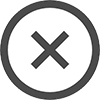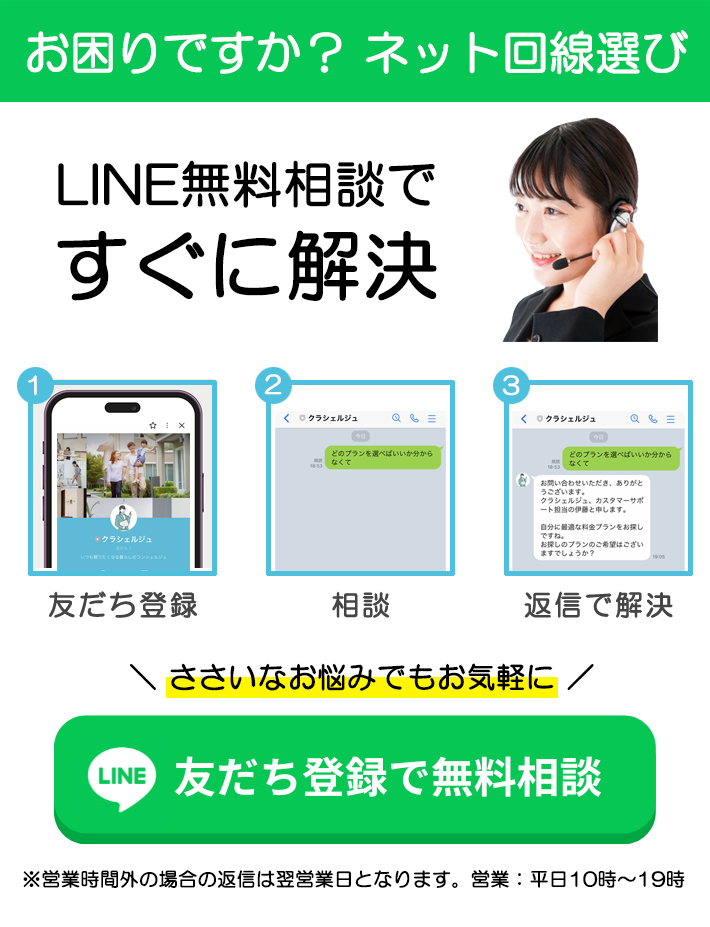「ドコモ光のv6プラス、Ipv6ってなに?」「ドコモ光でv6プラスに対応しているプロバイダは?」など疑問に思っていませんか?
ドコモ光のv6プラスとは最新の通信規格のこと。
現在、プロバイダによって対応している通信規格が異なり、最も新しく通信が速いのは「v6プラス」です
▼ドコモ光のIPv6通信規格の種類
・v6プラス(IPv4 over Ipv6)
・Ipv6
ちなみに「IPv4 over IPv6」と「v6プラス」は名称が違うだけで名称が異なります。
この記事ではv6プラス対応プロバイダの選び方や申し込み・設定ついて詳しく解説しているので、ぜひ参考にしてみてください。
ドコモ光の評判について詳しく知りたい方は、ぜひ『ドコモ光の評判を調査!利用歴6年以上で分かったメリット・デメリット』の記事も参考にしてみて下さいね。
※クラシェルジュは、商品を公平かつ中立的に紹介し、評価には影響を与えません。これは当サイトが設定したコンテンツポリシーに従ったものです。
この記事の目次
ドコモ光のv6プラス(IPv6)とは?
IPv6とは、IPv4の後継となるインターネット・プロトコルのこと。簡単に言ってしまえば、IPv4よりもIPv6のほうが快適にインターネットに接続できるといったメリットがあります。
ドコモ光、あるいはドコモ光と契約する際に選べるプロバイダはIPv6に対応していますが、IPv6の方式には以下の2種類があります。
- v6プラス(IPoE+IPv4 over IPv6)
- IPv6(PPPoE)
こちらも専門用語が多くてわかりにくいかもしれませんが「v6プラスのほうが最新で、よりインターネットを快適に利用できる」と覚えていただければOKです。
以下の項目で、それぞれの方式について見ていきましょう。
最新の通信方式「v6プラス(IPoE+IPv4 over IPv6)」
ドコモ光などが提供している「v6プラス(IPoE+IPv4 over IPv6)」の「IPoE」とは、最新の通信方式で、回線が混雑しにくく、従来の方式よりも高速なインターネット通信が可能になります。
「IPv4 over IPv6」とは、IPv6に未対応のサイトやサービスも利用できる方式です。
プロバイダによって「v6プラス」「IPv4 over IPv6」など呼び名は違うものの、内容としては同じものです。
旧式の通信方式「IPv6(PPPoE)」
「PPPoE」とは、光回線で使われている従来の通信方式で、IPv6の場合でも回線が混雑しやすく、インターネットの速度が低下してしまうケースもあります。
そのため、IPv6に切り替えたとしても安定性や速度の改善が見込めないことも。
以上の理由から、IPv6かつIPoE接続が可能なプロバイダを選ぶのがおすすめです。
ドコモ光のIPv6は無料で利用可能!
ドコモ光のプロバイダでは、すべての事業者がIPv6サービスを無料で提供しています。
上述した「v6プラス(IPoE+IPv4 over IPv6)」であれば、IPv6対応・非対応を問わず、サイトやサービスを高速で利用できるようになりますので、ぜひ検討したいところです。
とはいえ、闇雲に選んでしまうと損をしてしまうことがあるかもしれません。以下の項目で、IPv6を利用するのに最適なプロバイダの選び方や、おすすめのプロバイダを紹介していきます。
ドコモ光のv6プラス(Ipv6)対応プロバイダの選び方
IPv6を利用するのに最適なプロバイダの選び方としては、以下の2点が挙げられます。
- v6プラスに対応したプロバイダを選ぶ
- Wi-Fiルーターを無料レンタルできるプロバイダを選ぶ
2点とも、インターネットを快適に利用するためには重要なポイントですので、以下でくわしく解説していきます。
| プロバイダ | 通信 | 申し込み | ルーター レンタル |
|---|---|---|---|
| GMOとくとくBB | IPv4 over IPv6 | 不要 | ◯ |
| BIGLOBE | IPv4 over IPv6 | 不要 | ◯ |
| OCNインターネット 旧OCN | IPv4 over IPv6 | 不要 | ◯ |
| andline | IPv4 over IPv6 | 不要 | ◯ |
| @nifty | IPv4 over IPv6 | 不要 | ✖ |
| BB.excite | IPv4 over IPv6 | 不要 | ◯ |
| SYNAPSE | IPv6 | 必要 | ✖ |
| SIS | IPv4 over IPv6 | 不要 | ◯ |
| DTI | IPv4 over IPv6 | 必要 | ✖ |
| 楽天ブロードバンド | IPv6 | 必要 | ✖ |
| TikiTikiインターネット | IPv4 over IPv6 | 必要 | ✖ |
| ネスク | IPv4 over IPv6 | 必要 | ✖ |
| IC-NET | IPv4 over IPv6 | 必要 | ◯ |
| hi-ho | IPv4 over IPv6 | 必要 | ◯ |
| Tigers-net.com | IPv4 over IPv6 | 必要 | ◯ |
| TNC | IPv6(※PPoE) | 不要 | ✖ |
| @TCOM | IPv4 over IPv6 | 不要 | ✖ |
| WAKWAK | IPv4 over IPv6 | 不要 | ✖ |
| ASAHIネット | IPv4 over IPv6 | 必要 | ✖ |
| @ちゃんぷるネット | IPv4 over IPv6 | 必要 | ✖ |
| plala | ※新規受付停止 | – | – |
| エディオンネット | ※新規受付停止 | – | – |
| ドコモnet | ※新規受付停止 | – | – |
v6プラスに対応したプロバイダを選ぶ
ドコモ光では、最大で24種類のプロバイダを選ぶことができます。
プロバイダ選びで重要なポイントは「v6プラス」や「IPv4 over IPv6」など、IPv6かつIPoE接続が可能な事業者を選択することです。
後述する「v6プラス対応のおすすめプロバイダ」で条件を満たしたプロバイダを紹介していますので、参考にしてみてください。
Wi-Fiルーターを無料レンタルできるプロバイダを選ぶ
ドコモ光で選べるプロバイダは、多くの場合IPv6に対応したWi-Fiルーターのレンタルを行っています。
レンタルルーターには月額料金がかかる場合と無料の場合があり、当然ながら無料のほうがオトクに利用できます。
そのため、どうしても契約したいプロバイダがあるといったケース以外は、無料のレンタルルーターを提供しているプロバイダを選ぶのがおすすめです。
ドコモ光のV6プラス対応のおすすめプロバイダ
ここからは、v6プラスに対応したおすすめのプロバイダを紹介していきます。
上述したとおり、プロバイダを選ぶ際には、以下の2点が重要です。
- v6プラスに対応したプロバイダを選ぶ
- Wi-Fiルーターを無料レンタルできるプロバイダを選ぶ
以下で紹介するプロバイダは、上記2点を満たしているなかでも、とくにおすすめの事業者ですので、ぜひ検討候補に入れてみてくださいね。
①顧客満足度2年連続ナンバー1!GMOとくとくBB
GMOとくとくBBは、契約回線数700万件以上をほこる人気のプロバイダです。2020年のオリコン顧客満足度調査では、プロバイダ広域企業で1位になるなど、ユーザーの満足度の高さもうかがえます。
月額料金は戸建てが5,720円、集合住宅が4,400円となっています。
もちろんv6プラス対応で、無料レンタルできるWi-Fiルーターは以下の3種類が用意されています。
| ルーター | TP-Link製 Archer AX5400 | ELECOM製 WRC-X3200GST3-B | NEC製 Aterm WX3600HP |
|---|---|---|---|
| 最大速度 | 最大4804Mbps | 最大2402Mbps | |
| 接続台数 | 80台 | 36台 | |
| 推奨 利用環境 | 3階建て 4LDK | ||
| アンテナ方式 | 内蔵アンテナ 4本 | 内蔵アンテナ 8本 | 内蔵アンテナ 4本 |
| 解約時 | 未返却・故障:違約金11,000円 38ヶ月以上でルーター返却の不要 | ||
3機種とも優秀なスペックですので、どれを選んでも問題ないといった印象です。
特にこだわりのない方はTP-Linkの「Archer AX5400 」がおすすめですよ。
さらに過去最大!6万円キャッシュバック
②老舗プロバイダだから安心!BIGLOBE
老舗プロバイダのビッグローブも、ドコモ光で選べるプロバイダのうちのひとつです。
月額料金は戸建てが5,720円、集合住宅が4,400円になります。
また、ウイルス・ネット詐欺・迷惑メール対策がセットになった「BIGLOBEネットあんしんパックforドコモ光」が最大12ヶ月間無料になるサービスも付帯しています。
無料レンタルできるWi-Fiルーターは、NECの「Aterm WG1200HP4」。最大接続速度は867Mbpsで、「ビームフォーミング」と「MU-MIMO」にも対応しています。
GMOがレンタルしているルーターよりも若干スペックは劣るものの、それでも十分な性能ですのでご安心ください。
③オプションサービスも豊富!@nifty
GMOやビッグローブと並ぶ人気プロバイダである@niftyも、v6プラスに対応したプランを用意しています。
セキュリティサービスやパスワード管理サービスなどが6〜12ヶ月間無料で利用できるため、安全性の高さも大きなメリット。
月額料金は戸建て5,720円、集合住宅が4,400円となっています。
無料レンタルできるWi-Fiルーターは、エレコムの「WRC-1167GS2H-B」。最大通信速度は867Mbpsで、「ビームフォーミング」にも対応。スペック的にはビッグローブでレンタルできる「Aterm WG1200HP4」に似ていますので、こちらも十分な性能だといえるでしょう。
ドコモ光のv6プラス(IPv6)の申し込み方法
ここからは、ドコモ光のIPv6に申し込む方法を解説していきます。
とはいえ、ドコモ光のプロバイダのなかには、IPv6が申込不要で利用できる事業者もあります。以下に一覧を作成しました。
- GMOとくとくBB
- @nifty
- BIGLOBE
- スピーディアインターネットサービス
- BB.excite
- OCN
- @TCOM
- NTTぷらら
- ANDLINE
- WAKWAK
- ドコモnet
- TNC
以上のプロバイダであれば、申込不要でIPv6が利用可能です。それ以外のプロバイダは、以下の解説を参照してください。
契約中のプロバイダに連絡
ドコモ光のプロバイダのなかで、IPv6の申し込みが必要な事業者は以下となります。
- hi-ho
- IC-NET
- @ちゃんぷるネット
- @ネスク
- Tigers-net.com
- TikiTiki
- ASAHIネット
- DTI
- エディオンネット
- シナプス
- 01光コアラ
- 楽天ブロードバンド
上記のプロバイダを利用している場合は、各プロバイダのHPやサポート窓口にお問い合わせください。
ドコモ光を契約中でプロバイダのみ変更したい場合
現在、ドコモ光でv6プラス非対応のプロバイダを利用している場合は、プロバイダ変更の手続きをとることで、プロバイダを変更できます。
プロバイダの変更には、事務手数料として3,300円がかかります。
必要な情報は、ドコモの携帯電話を契約している場合は携帯電話契約内容の確認があります。また携帯電話契約がない場合は、ネットの契約ID(お客さまID)などでの本人確認があります。
手続きはドコモインフォメーションセンター(151 / 0120-800-000)、またはドコモショップにて可能です。
ドコモ光のv6プラス(IPv6)対応ルーターの設定
ここからは、ドコモ光のIPv6に対応したルーターを設定する方法を解説していきます。
IPv6対応のルーターを用意したら、まずは取扱説明書やセットアップガイドなどを参照して、初期設定を行いましょう。
ルーターの初期設定が完了したら、次は端末の設定です。
Windowsの場合、「コントロール パネル」から「ネットワークの状態とタスクの表示」をクリックし、「プロパティ」を選択。回線識別画面が表示されたら、「自動設定」を選択しましょう。プロパティ画面で「この接続は次の項目を使用します」の中から「インターネット プロトコル バージョン 6(TCP/IPv6)」にチェックを入れてOKをクリックすれば完了です。
Mac OSの場合、Dockから「システム環境設定」から「ネットワーク」を選択し、右下の詳細から「TCP/IP」のタブを開き、IPv6の設定が「自動」になっているか確認してください。
GMOとくとくBBのレンタルWi-Fiなどの場合は設定不要
ルーターの設定方法について、場合によっては設定不要で利用できるケースもあります。
たとえばGMOとくとくBBでは、レンタルできる3機種のいずれとも設定が不要です。
具体的には、NTTの機器とWi-FiルーターをLANケーブルで繋ぎ、ランプが正しく点灯していることを確認するだけ。
レンタルできるルーターは、出荷時に設定をしてくれているケースがありますので、他のプロバイダの場合も申し込み時に問い合わせてみるとよいでしょう。
ドコモ光のv6プラス(IPv6)を解約する方法
ドコモ光で利用しているIPv6サービスを何らかの場合で解約したい(IPv4に戻したい)場合などは、以下の方法があります。
- プロバイダに電話で連絡して手続きする
- マイページから手続きをする
それぞれの方法を見ていきましょう。
プロバイダに電話で連絡orマイページから手続き
まず、プロバイダに電話で連絡をする方法ですが、こちらは契約しているプロバイダのサポート窓口に問い合わせをしてください。
オペレーターに繋がったら、IPv6サービスの利用停止を希望し、手続きを進めてください。
もうひとつの方法としては、プロバイダのマイページなどから行うことができます。
また補足として、ルーターの設定を変更することでIPv6を停止することもできます。
解約後「PPPoE設定」の変更が必要なケースも
ドコモ光のIPv6を解約、または停止したときには、「PPPoE設定」の変更が必要な場合があります。
たとえばバッファロー製ルーターでは、設定画面の「詳細設定」や「Internet/LAN(WAN/LAN)」から「IPアドレス取得方法」で「PPPoEクライアント機能を使用する」を選択して設定ボタンをクリック。
「接続先の編集」から「PPPoE接続先リストの表示/操作」に状態が「有効」になっている項目があれば、OFFをクリックして無効化します。
その後、PPPoE接続先No.○」の新規追加の下部欄の「接続先名称」や「ユーザー名」を入力し、新規追加ボタンをクリックすれば完了です。必要な情報はプロバイダの契約資料に記載されています。
他の機種でも概ね同じような変更方法となります。くわしくはセットアップガイドや公式HPなどを参照するとよいでしょう。
ドコモ光のv6プラス(IPv6)が遅い・繋がらない原因と対策
IPv6を利用していても、速度が遅いケースがあります。その際に考えられる原因としては、以下の4点が挙げられます。
- プロバイダ側の問題
- ネットワーク機器の劣化、故障
- PC側でIPv6が無効になっている
- マンションであれば、設備が問題の可能性も
それぞれの原因について、くわしく解説していきます。
プロバイダ側の問題
プロバイダ側の通信が混み合っていたり、通信障害が起こったりしていると、インターネットが繋がりにくい・繋がらないといった現象が発生します。
これらを確認するには、プロバイダの公式サイトにある「障害情報」をチェックしてみましょう。
もし上記のような現象が見られないのであれば、以下で解説する原因を疑いましょう。
ネットワーク機器の劣化、故障
ネットワーク機器の劣化や故障も、速度が遅い原因になりえます。
たとえば5年以上同じルーターを使い続けているような場合、ルーターの劣化や、故障などの不具合による速度低下が疑われます。
またLANケーブルの接続不良といった原因も考えられます。
このような場合は、ルーターやLANケーブルの交換を検討するとよいでしょう。
PC側でIPv6が無効になっている
ルーター側でIPv6が有効になっていても、PC側で無効になっている場合、接続はIPv4になってしまいます。
Windowsの場合は「コントロール パネル」から「ネットワークの状態とタスクの表示」をクリックし、「プロパティ」を選択してください。その後「自動設定」をクリックし、プロパティ画面で「この接続は次の項目を使用します」の中から「インターネット プロトコル バージョン 6(TCP/IPv6)」にチェックを入れてOKをクリックすれば完了です。
Mac OSの場合はDockから「システム環境設定」を開き「ネットワーク」を選択してください。その後右下の詳細から「TCP/IP」のタブを開き、IPv6の設定が「自動」になっているか確認しましょう。
マンションであれば、設備が問題の可能性も
もし集合住宅に住んでいる場合は、マンションの光回線設備や通信量が原因の場合があります。
マンションなどは1戸ずつ回線を引くのではなく、共同で利用するケースが一般的ですので、居住者がいちどに多くの通信を行うと速度が低下してしまいます。
共用部の問題ですので改善は難しいですが、このような状況もあると覚えておきましょう。
ドコモ光のv6プラス(IPv6)についてよくある質問
ここからは、ドコモ光のIPv6に関するよくある質問にお答えしていきます。
これまでに解説した内容も含まれますが、どれも多くの方が悩んでいるトピックですので、おさらいも兼ねて確認しておくと損はありません。
プロバイダはGMOやOCNがいいって聞くけど本当?
ドコモ光のプロバイダは24種類から選ぶことができます。
そのなかでも、とくにおすすめのプロバイダはGMO、ビッグローブ、@niftyの3社です。詳細は記事内のこちらをご覧ください。
OCNについては触れていませんが、3社と同様に無料で高性能なWi-Fiルーターがレンタルでき、IPoE方式による高速インターネット通信も可能です。
市販のルーターは利用できる?
ドコモ光でIPv6を利用した場合、市販のルーターも使用できます。
ただし、v6プラスを使いたい方は、IPv6(IPoE / IPv4 over IPv6)に対応したルーターを用意する必要があります。
工事は必要?
IPv6を利用するにあたって、工事は必要ありません。
ルーター・PCの設定が完了すれば利用できますので、ご安心ください。
ドコモ光のIPv6の評判は?
ドコモ光のIPv6の評判の特徴としては、測定した回線速度の結果をシェアしている方が多い点が挙げられます。
平均速度との比較結果とかもあってすごい参考にできるかも!
— うにぼー (@games51763257) July 6, 2022
ドコモ光 IPv6接続 IPoE(OCNバーチャルコネクト)の測定結果
プロバイダ: OCN
Ping値: 14.6ms
下り速度: 439.79Mbps(非常に速い)
上り速度: 269.46Mbps(非常に速い)https://t.co/T74HeB61u4 #みんなのネット回線速度
おおむね「非常に速い」「超速い」といった結果が多く、回線速度の速さがうかがえます。
また、ダウンロードの速さを称賛するクチコミも見られました。
APEX、1回目の50GBダウンロードが終わり
— 結納未定 (@yuino_yoteii) November 5, 2020
2回目のアップデートが始まった。
容量は15GB。
ダウンロード速度が600Mbps以上なのであっという間に終わる。
さすがぷららIPv4 over IPv6。
APEXサーバ側もすごいね。#ドコモ光#フレッツ pic.twitter.com/d9ohludvvl
なかには「遅い」といったクチコミもありますが、速度が遅い原因で解説したようなケースが当てはまることも多いため、おおむね優秀であると考えて良いでしょう。
ドコモ光のIPv6接続でオンラインゲームは快適にできる?
ドコモ光のIPv6接続は、オンラインゲームもおおむね快適にできます。
オンラインゲームは100Mbpsほどの速度が出ていれば快適にプレイが可能なので、その点ドコモ光は問題ありません。
ただ、FPSやTPSなどで勝ちにこだわる方は速度だけでなくラグを減らすことが重要となります。
よりラグが少なく、オンラインゲームにおすすめな光回線について詳しく知りたい方は「【最強】ゲーミング回線おすすめ6選!」をご覧ください。
ドコモ光でIPv6が繋がっているか確認するには?
ドコモ光でIPv6が繋がっているかを確認する方法としては、以下のようなサイトで調べる方法があります。
| サービス名 | 特徴 |
| みんなのネット回線速度 | 回線タイプなどを選択して測定する。v6プラス、IPv4 over IPv6での通信が行われているかは「接続方式」の欄を参照 |
| 確認くん | 接続するとインターネットの環境を表示してくれる。「ゲートウェイの名前」に「ipoe.ipoe.」が含まれていれば、IPv4 over IPv6で通信されていることがわかる |
| v6v4.net/ | 瞬時にIPv6で通信しているかが解る。v6プラスで接続しているかの確認も可能 |
いずれのサイトもリンクをクリックするだけで判定できるものがほとんどですので、気になる方はチェックしてみてくださいね。
プロバイダの確認方法は?
もし「今契約しているプロバイダがわからない」といった方は、以下の方法をお試しください。
- 「プロバイダー確認君」など、ネットのプロバイダ確認サービスを利用する
- 自分が利用しているプロバイダのメールの@以降を確認する(@plala.or.jpならぷららなど)
- 契約時に郵送された書類から確認する
- ドコモインフォメーションセンター(151 / 0120-800-000)に問い合わせる
- My docomoから確認する
上記のいずれかを利用すれば、現在使用しているプロバイダを知ることができます。
まとめ:速度重視の方は必ずIPv6に申し込もう!
今回は、ドコモ光のIPv6について解説してきました。
ドコモ光のIPv6は無料で申し込むことができ、プロバイダによってはWi-Fiルーターも無料でレンタルできます。
そのため、IPv6のなかでも最も高速なv6プラス(IPoE+IPv4 over IPv6)で、ルーターの無料レンタルを行っているプロバイダを選ぶのがおすすめです。
ドコモ光でIPv6の利用を検討している方は、ぜひ参考にしてみてくださいね。
\ネット回線の料金を比較してみよう/
年間3,000人以上が、ご利用!
【簡単10秒】3ステップで一番お得なインターネット回線が分かる!
当サイトでは、「住所」「マンションか一軒家か」「現在契約しているネットの有無」の3つを選ぶだけで、お得なネット回線をシミュレーションできます。
特典やキャッシュバックなど、コミコミであなたに一番お得なネット回線が見つかります。
この記事を読んだ方は他にもこんな記事を読んでいます
-
J:COMからドコモ光に乗り換えるメリットと手順・注意点を解説!
-
ドコモ光10ギガのキャンペーン解説💰キャッシュバック額を窓口ごとに比較!1ギガからの変更も
-
楽天ひかりからドコモ光への乗り換え手順!メリットやかかる費用も解説
-
ドコモ光10ギガが500円で使える!ワンコインキャンペーンの適用条件や注意点を解説
-
光回線のキャンペーン比較一覧【2024年】全20社を徹底比較
-
ドコモ光からNURO光への乗り換え手順!メリットやデメリットも解説
-
【2024年10月】マンションでおすすめ光回線!人気ランキング8選
-
【2024年10月】光回線おすすめ10社比較!失敗しない選び方とおすすめのネット回線を解説
-
【2024年10月】自宅用Wi-Fiおすすめ15選!安さ、速さで比較